Tam Ekran Okuyucu'daki Resimli Sözlük, birden çok duyuyla işlem yapma özelliği (resmi görme ve aynı anda sözcüğü duyma) sayesinde okuma ve anlamaya yardımcı olur. İlgili resmi görmek ve sözcüğü gerektiği kadar tekrarlayarak dinlemek için bir sözcük seçin.
Sizin dilinizde Resimli Sözlük sağlanıp sağlanmadığını denetleyin.
Resimli Sözlük kullanma
-
Microsoft365.com hesabınızda oturum açın ve Word, Outlook veya OneNote'u seçin. iPad'de OneNote uygulamasını açın.
-
Web için OneNote, iPad için OneNote ve Web için Word bölümünde belgenizi veya not defteri sayfanızı açın ve görünüm > Tam Ekran Okuyucu

-
Bir sözcüğün Resimli Sözlük tanımını görmek için o sözcüğü seçin. Sözcüğün yüksek sesle okunmasını sağlamak için sözcüğün yanındaki hoparlör simgesini seçin.
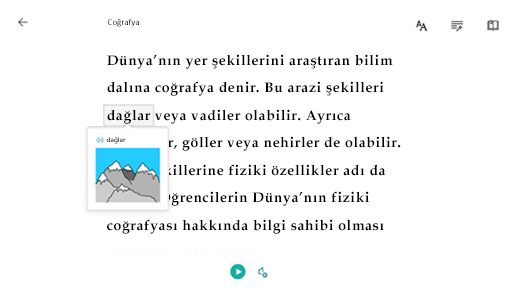
-
Resim Sözlüğü'ne kapatmak için Okuma Tercihleri

Daha fazla bilgi alın
OneNote için Tam Ekran Okuyucu’yu kullanma










